在做电商时需要收取税费并向政府交纳此费用。本文将向您展示如何在ShopBase店铺设置税费。
主要内容
A. 针对一个国家设置税率
B. 针对一个区域设置税率
C. 设置特税率
D. 如何计算税费
A. 针对一个国家设置税率
请确保订单的目的地国家是您所设置的发货区中,这样才能正常显示税费。
在ShopBase后台上,前往 设置(Settings)> 税收(Taxes)。

在 税收区域(Tax regions)部分中,点击 添加一个新国家(Add a new country)。

输入所需信息
Country(必填):输入您要设置税率的国家。
Minimum item value:输入需收税的最小值。如果订单小计等于或大于最低值,系统将显示税费,反而税费不会显示。
Maximum item value:输入需收税的最大值。如果订单小计等于或小于最大值,系统将显示税费,反而税费不会显示。
Tax name:输入名称,该名称将显示在后台的订单详情页面。如果不填,系统默认显示名称为
Tax 。Tax rate(必填):填写税率。

如果同时设置了 最小值和 最大值,当订单小计在这个范围内,系统将显示税费。
设置好点击 完成(Done)。
B. 针对一个区域设置税率
您可以为某些国家的具体地区设置税率。
在 税收(Taxes)页面,点击您要设置税费的国家 (管理)Manage按钮。

在 State/Territory部分中,点击 收集tax(Collect tax)。

输入所需信息
State/territory(必填):输入您要设置税率的州/省。
Minimum item value:输入需收税的最小值。如果订单小计等于或大于最低值,系统将显示税费,反而税费不会显示。
Maximum item value:输入需收税的最大值。如果订单小计等于或小于最大值,系统将显示税费,反而税费不会显示。
Tax name:输入名称,该名称将显示在后台的订单详情页面。如果不填,系统默认显示名称为
Tax 。Tax rate(必填):填写税率。

如果同时设置了 最小值和 最大值,当订单小计在这个范围内,系统将显示税费。
设置好点击 完成(Done)。
如果同时设置国家税率和区域税率,则以区域税率为准。例如,如果您为美国设置的税率为5%,同时设置加利福尼亚的税率为8%,发至加利福尼亚的订单将收取8%的税率。
C. 设置特殊税率
如果想针对某些特殊的产品设置税费,可以设置覆盖税率。请先 创建产品集合 再进行设置覆盖税率。
在设置覆盖税率之前,必须设置国家税率。
在 Taxes页面,点击您要设置税费的国家 管理(Manage)按钮。

在 税收覆盖部分中,点击 Add product override。

输入所需信息
Collection(必填):搜索并选择需要设置的集合。
Location(必填):选择覆盖的国家/区域。
Minimum item value:输入需收税的最小值。如果订单小计等于或大于最低值,系统将显示税费,反而税费不会显示。
Maximum item value:输入需收税的最大值。如果订单小计等于或小于最大值,系统将显示税费,反而税费不会显示。
Tax name:输入名称,该名称将显示在后台的订单详情页面。如果不填,系统默认显示名称为
Tax 。Tax rate(必填):填写税率。

如果同时设置了 最小值和 最大值,当订单小计在这个范围内,系统将显示税费。
如果同时设置国家税率、区域税率和覆盖税率,则以覆盖税率为准。
D. 如何计算税费
在ShopBase后台上,前往 设置(Settings) > 税收(Taxes)。

在 计税(Tax calculation)中有几个选项
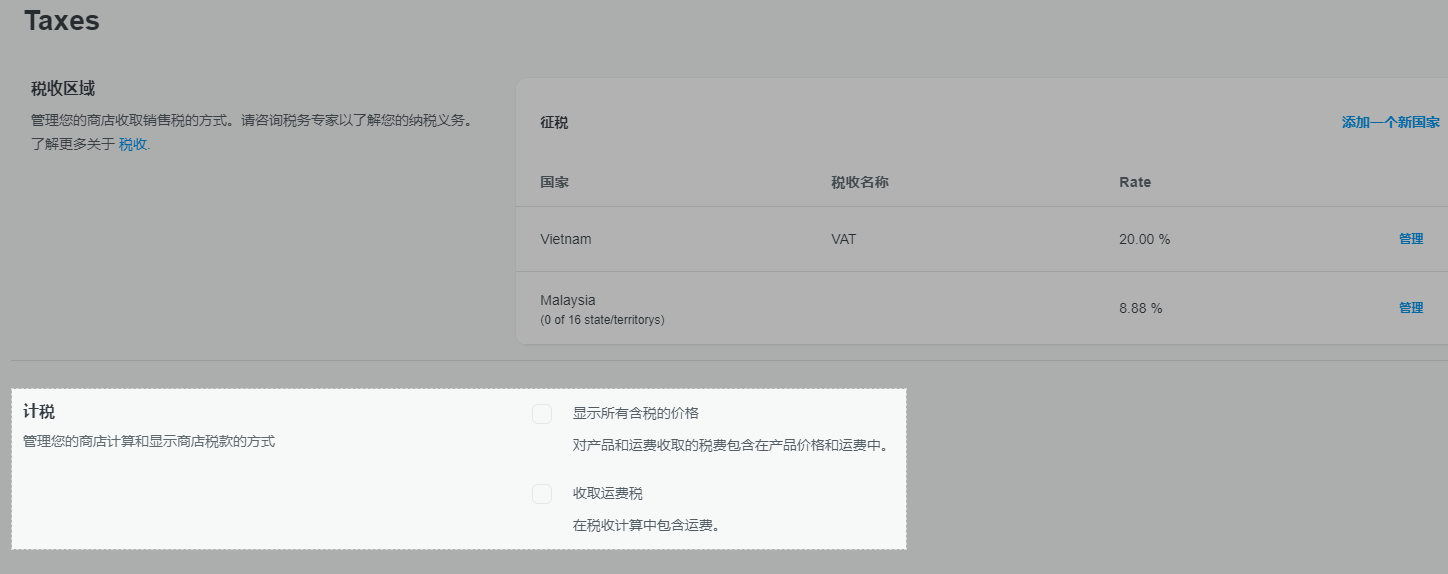
所有选项默认不勾选,税费将按照订单小计的来计算。

税费 = [产品单价 - 折扣(如有)] × 税率 × 数量。

如果您想设置订单小计已包含了税费,请勾选 显示所有含税的价格(Show all prices with tax included),订单小计将包括了税费,您可以考虑调整产品售价。

税费 = [(产品单价 - 折扣(如有)) × 税率] / (1 + 税率) × 数量。

如果想按照订单小计和运费(订单总额)来计算税费,请勾选 收取运费税(Charge tax on shipping rates)。

税费 = [(产品单价 - 折扣(如有)× 数量 + 运费)] × 税率。

如果想按照订单小计和运费(订单总额)来计算税费并且让订单金额显示已包含了税费,请同时勾选 显示所有含税的价格(Show all prices with tax included)和 收取运费税(Charge tax on shipping rates)。税费将按照这两个金额来计算且不显示在结账页面,您可以考虑调整产品售价。

税费 = 产品品税 + 运费税 = {[(产品单价 - 折扣(如有)) × 税率 × 数量] / (1 + 税率)} + [(运费 × 税率) / (1 + 税率)]。
